अमेज़ॅन फायर स्टिक कई विशेषताओं के साथ आता है और इसकी कार्यक्षमता बढ़ाने के लिए कई तृतीय-पक्ष एप्लिकेशन आप इंस्टॉल कर सकते हैं हैं। कभी-कभी, आप पा सकते हैं कि आपका फायर स्टिक काम नहीं कर रहा है। आप या तो एक रिक्त स्क्रीन देख सकते हैं, स्ट्रीमिंग सामग्री के साथ समस्याएँ, या सुविधाओं को नियंत्रित करने के लिए रिमोट काम नहीं करेगा।
समस्या के बावजूद, आपके अमेज़न फायर स्टिक होने पर इसे ठीक करने के कई तरीके हैं। काम नहीं कर रहा है।
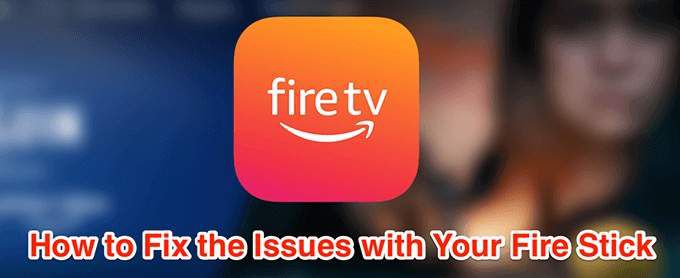
अपनी फायर स्टिक को पुनरारंभ करें
अपने फायर स्टिक के साथ कई मुद्दों को ठीक करने के लिए एक अत्यधिक प्रभावी तरीका है अपनी छड़ी को रिबूट करना। यह अस्थायी फ़ाइलों को साफ करता है इसके भंडारण पर संग्रहीत है और आपको नए सिरे से शुरू करने में मदद करता है।


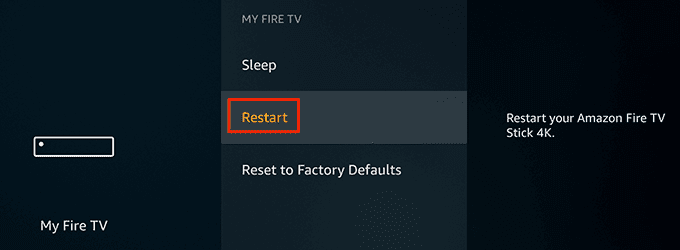

फायर स्टिक पर स्क्रीन मिररिंग इश्यू
अगर आपको समस्या हो रही है अपने उपकरणों की स्क्रीन मिररिंग फायर स्टिक के लिए, आपको यह सुनिश्चित करना होगा कि आपके डिवाइस फीचर के साथ संगत हैं। फायर स्टिक स्क्रीन मिररिंग के लिए निम्नलिखित उपकरणों का समर्थन नहीं करता है।
आप एंड्रॉइड डिवाइस का उपयोग कर सकते हैं, लेकिन यह एंड्रॉइड 4.2 या बाद में चलना चाहिए। पहले के संस्करण समर्थित नहीं हैं।
आपको यह भी सुनिश्चित करना चाहिए कि आपका फायर स्टिक स्क्रीन मिररिंग का समर्थन करता है:
In_content_1 all: [300x250] /! डीएफपी: [640x360]->
फायर स्टिक के साथ रिक्त स्क्रीन समस्या को ठीक करें
आप अपने फायर स्टिक को चालू करते हैं और यह केवल एक खाली स्क्रीन दिखाता है है, यह एक ढीली या टूटी हुई केबल कनेक्शन का परिणाम हो सकता है।
फायर स्टिक पर बफरिंग के मुद्दों को ठीक करें
ऑनलाइन सामग्री को स्ट्रीमिंग करते समय बफरिंग एक आम मुद्दा है। इसे ठीक करने का एक तरीका अपनी फायर स्टिक पर डेटा की निगरानी का विकल्प को बंद करना है।

 आंकड़ा>
आंकड़ा>













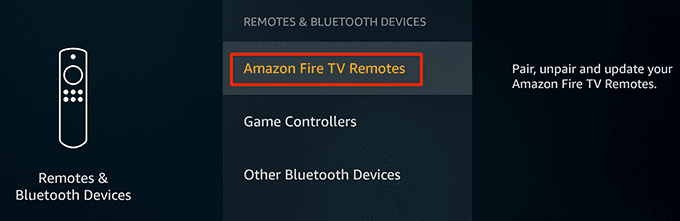 आंकड़ा>
आंकड़ा>




